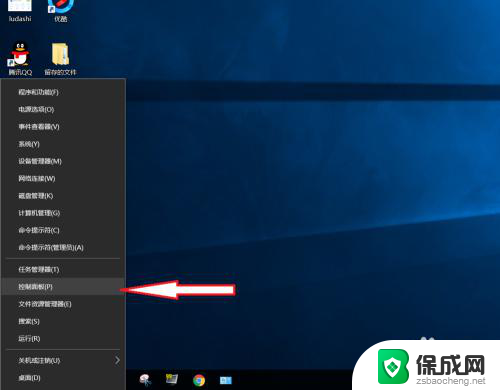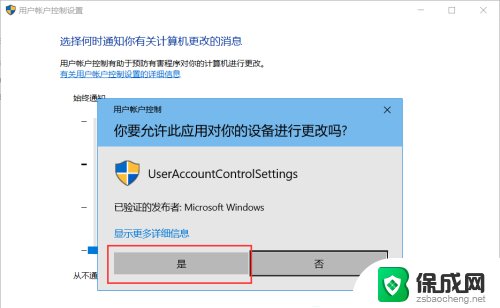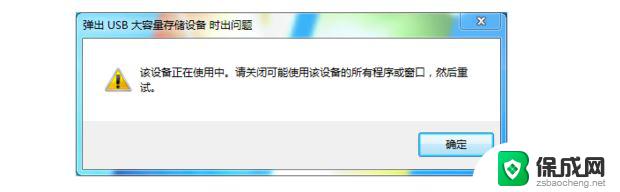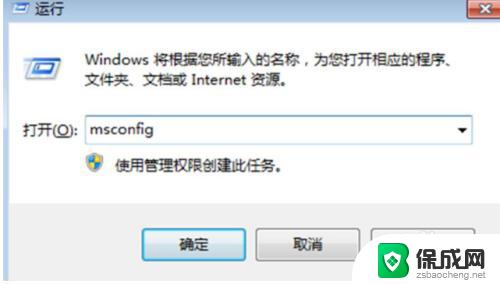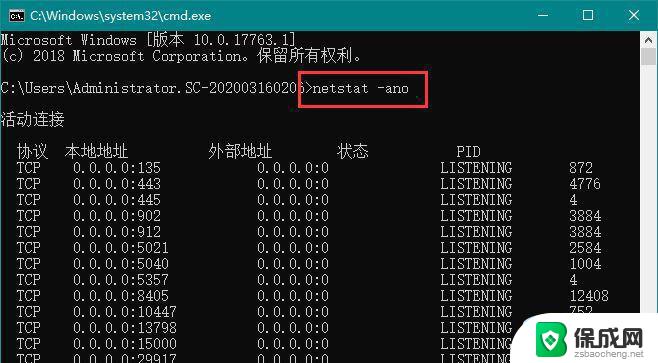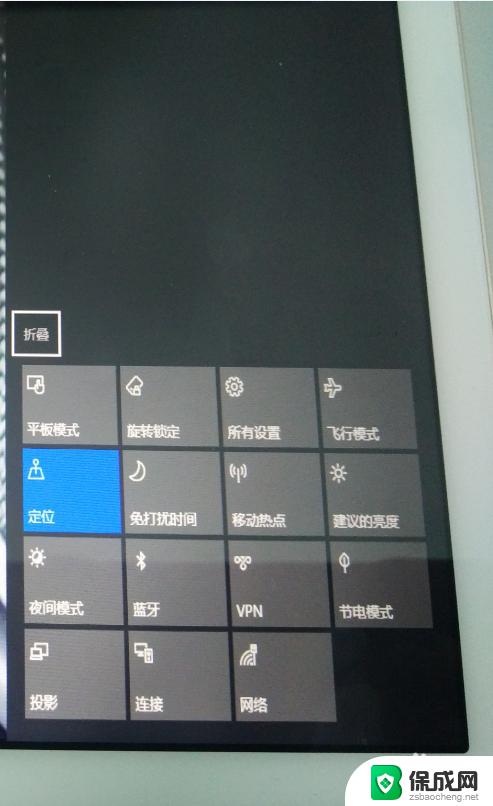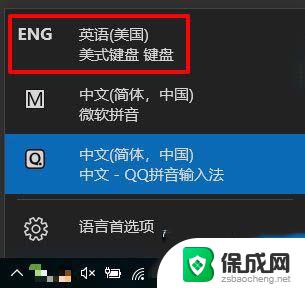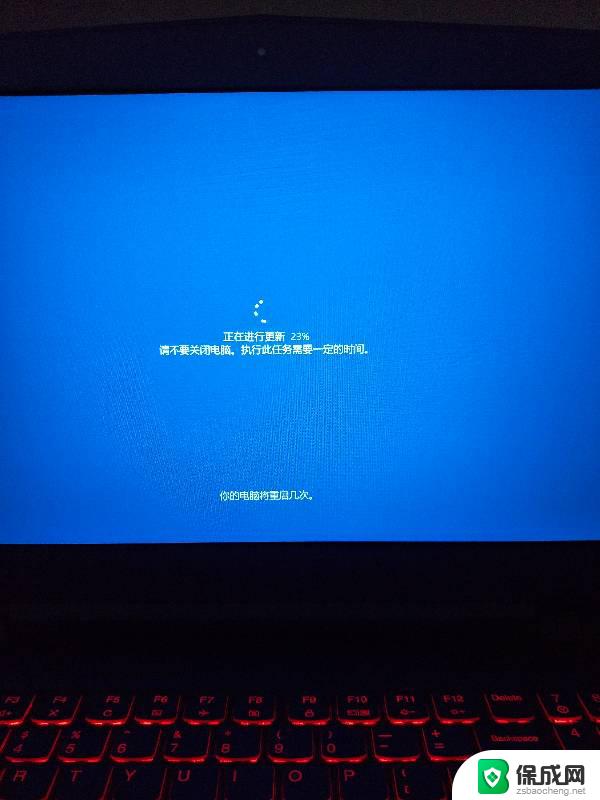win10玩游戏被弹出 win10游戏每次启动都弹出提示怎么办
更新时间:2024-10-04 11:05:50作者:xiaoliu
最近有不少Win10系统用户在玩游戏时遇到了一个令人困扰的问题,就是每次启动游戏时都会弹出提示框,让人无法愉快地享受游戏乐趣,这种情况不仅影响了游戏体验,还可能影响到游戏的流畅性和稳定性。面对这种情况,我们应该如何解决呢?接下来就让我们一起探讨一下解决这个问题的方法。
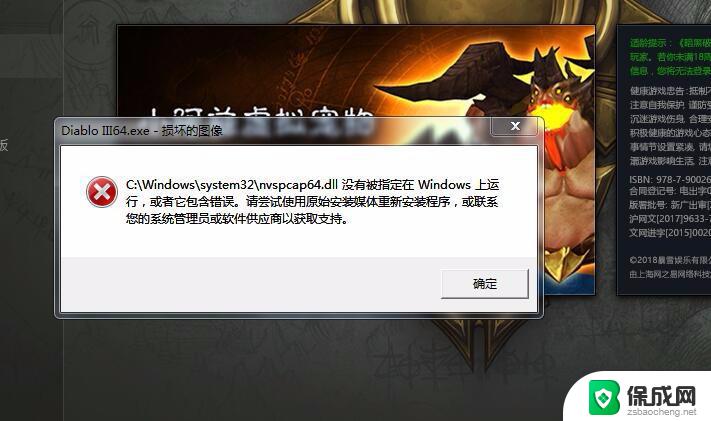
1、首先右击桌面右下角的“开始”进入控制面板,在界面中选择“系统和安全性”。
3、在系统和安全性界面右侧,找到并点击“安全和维护”。
3、在弹出的窗口中,单击界面左侧的“更改用户帐户控制设置”。
4、进入更改用户帐户控制设置后能够看到“应用任务安装软件或更改我的计算机”,由于这里默认为“始终通知”。这就是该问题的原因。
5、更改用户帐户控件设置选择为“切勿通知”后点击“确定”键。
6、最后重新启动电脑,这样再打开软件就不会出现提示窗口。
以上就是win10玩游戏被弹出的全部内容,有出现这种现象的小伙伴不妨根据小编的方法来解决吧,希望能够对大家有所帮助。